Hogyan kell telepíteni a Windows 7
Ebben az útmutatóban fogunk telepíteni a Windows 7 Ultimate (Windows 7 Ultimate). Utasítás alkalmas arra, hogy más kiadásaiban „Seven”, mint a Home Premium, például.
Ahhoz, hogy a dob a Windows 7 lemez, akkor be kell állítani a kiemelt (vagy szekvenciát) a rendszerindító eszköz. Azaz, először egy olvasó a CD-ROM-ot, majd később a merevlemezről. Menj be a BIOS beállítást, és ellenőrizze, hogy a kezdeti terhelés egy CD-ROM / DVD-ROM (boot> Boot Device Priority> 1. Boot Device> CD-ROM).
A tiszta telepítés a Windows 7
Helyezze a Windows 7 telepítő lemezt a DVD-ROM, és kapcsolja be (vagy indítsa újra, ha már be van kapcsolva) a számítógépet. Windows 7 betölti előtted, és az állapotjelző jelenik meg.
A következő ablakban meg kell választani a nyelvet, az időzónát, és billentyűzetkiosztást (beviteli mód) billentyűzet. Válassza ki a kívánt beállításokat, majd kattintson a Tovább gombra. hogy folytassa.

Továbbá tudjuk választani: Telepítse a Windows 7 vagy a Restore. Mivel mi megpróbáljuk a tiszta telepítés, válassza a Telepítés.
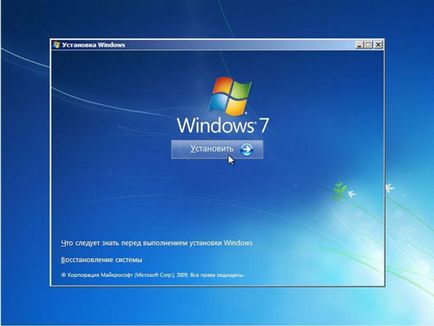
Azt olvassuk, és fogadja el a licencszerződést. Kattintson a Tovább gombra. hogy folytassa.
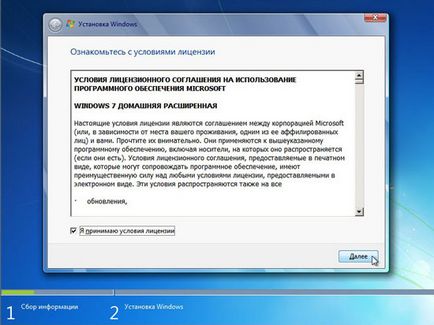
Ezután meg kell választani a két lehetőség egyikét. Frissítés vagy az Egyéni (haladó). Válassza ki az elemet a teljes telepítési és kattintson a Tovább gombra.
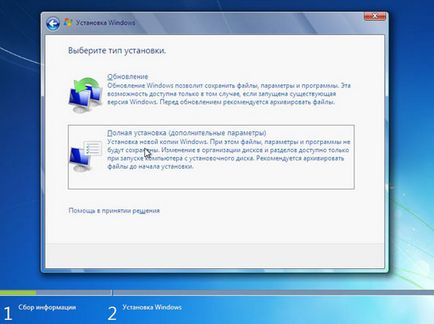
Válassza ki a partíció, ahol meg telepíteni a Windows 7. Ha meg kell formázni bármelyik partíciót (mivel ez azt jelenti, hogy tiszta telepítést), válassza ki a Beállítás lemezen. Megjegyzés. Legyen óvatos a formázás, mivel az összes adatot a kiválasztott partíció törlődik. Kattintson a Tovább gombra.

Miután az összes előzetes beállítás Windows 7. A rendszer elkezdi a telepítési folyamat másolás megkezdéséhez szükséges összes fájlt a merevlemezre.

Egy bizonyos ponton a beállítás a számítógép első alkalommal, újraindul. Akkor újra be a BIOS-t és állítsa be az elsődleges boot prioritás a merevlemezről. Az újraindítás után a telepítés folytatódik a merevlemezről.
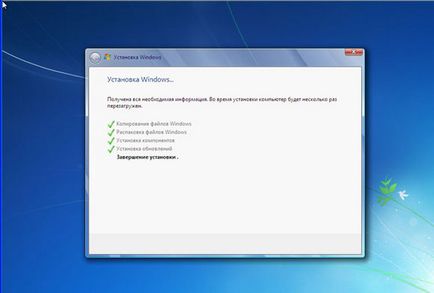
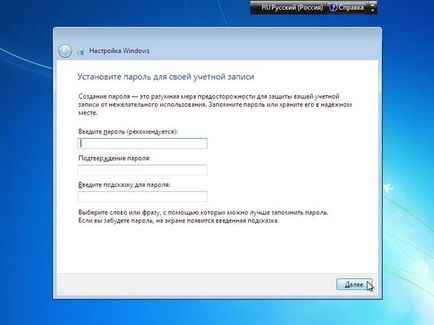
Mutassa be a kulcsot a Windows 7. Ha a mezőt üresen hagyja, és kattintson a Tovább gombra. a rendszer fog futni 30 napos próba üzemmódban. Meg kell majd aktiválni a Windows 30 napon belül, különben nem fog a rendszerhez való hozzáférést a próbaidőszak után.
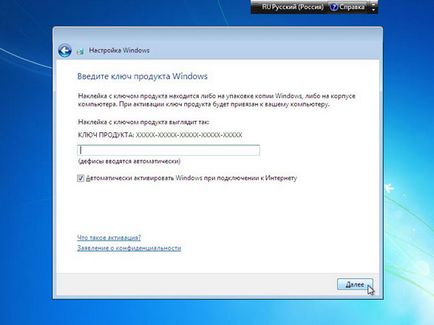
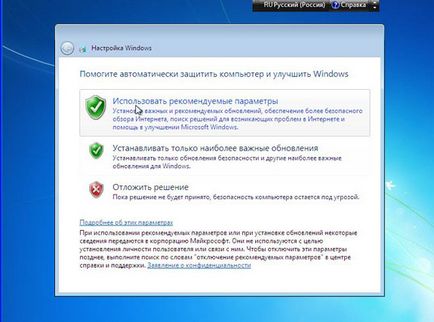
Ezután jönnek a dátum és az idő beállítása. Válassza ki az időzónát, állítsa be a dátumot és az időt, és kattintson a Tovább gombra. hogy folytassa.
A választás a hálózati beállításokat.
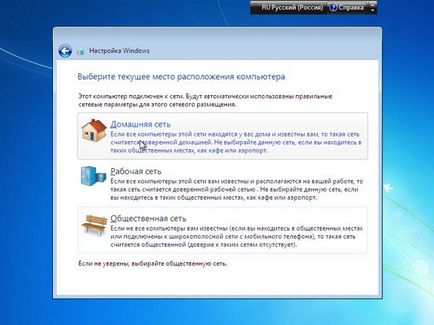
A Windows a telepítés befejezéséhez a rendszer, és indítsa újra a számítógépet. Miután az utolsó újraindítás, az új asztali operációs rendszer jelenik meg előtted. Gratulálunk, sikeresen telepítette a Windows 7!
